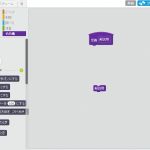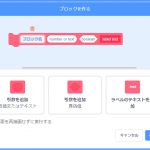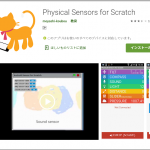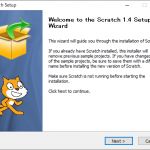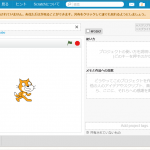今回から、「scratch 3.0」で追加されたブロックの使い方について、解説していきたいと思います。
「scratch 3.0」については、以下の記事で解説していますので参考にしてください。
今回は、「()秒で~に行く」の使用方法を解説していきます。
「()秒で~に行く」
「()秒で~に行く」は、他のスプライトを移動させるブロックと違い、指定した秒数をかけて移動します。
なので、主にスプライトが目的地まで移動する様子を見せたい時に使用します。
例えば、[アニメーション作品]や[ゲームのステージ選択]など、
キャラクターや装飾を他の場所に移動させる時に使用します。
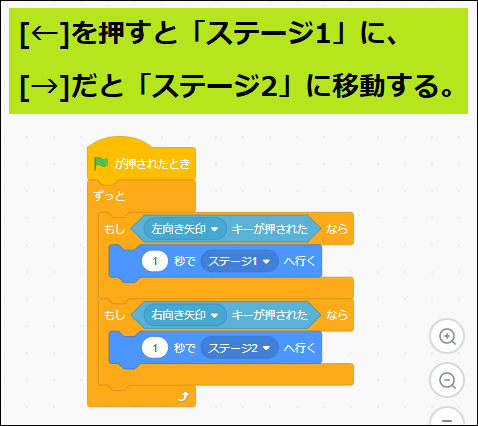
また、座標が固定されていない対象(マウスカーソル、動くスプライトなど)へ移動させる場合にも便利です。
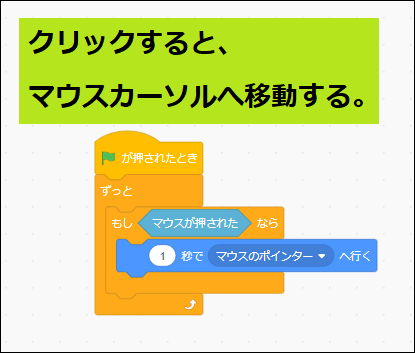
ただし「()秒でx座標を()、y座標を()に変える」と同じように、
目的地の座標は「動作を開始した時点」で決められているので注意しましょう。
移動中にスプライトやマウスカーソルの座標が変更されても、元の目的地の座標へ移動してしまいます。
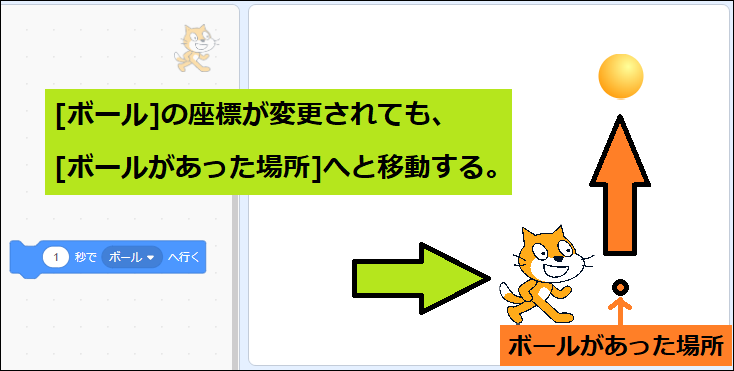
逆に言えば、[移動ルートを途中で変更されると困る]などの場合は、このブロックを使用すると良いでしょう。
ちなみに、「scratch 2.0」では「()秒でx座標を()、y座標を()に変える」に
[移動中はスプライト内の他のブロックは動作できない]という機能もありましたが、
「scratch 3.0」では移動中も動作するようになりました。
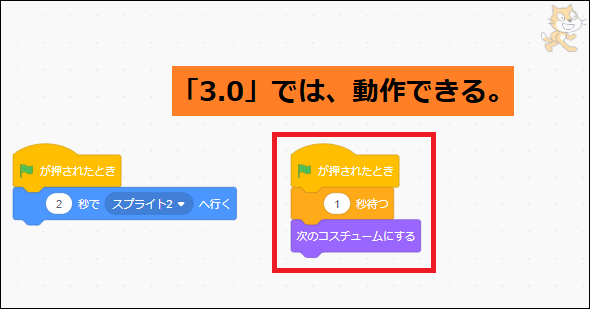
「()秒で~に行く」の代用ブロック
「()秒で~に行く」を使用せずに、他のブロックで同じ動作を行いたい場合は、
「()秒でx座標を()、y座標を()に変える」と[指定用ブロック]を使用すると代用できます。
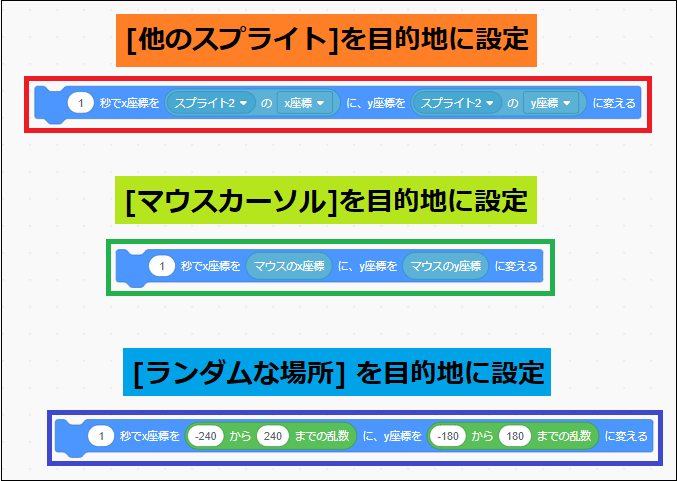
「()秒でx座標を()、y座標を()に変える」を使用しないで代用する場合は、
下の画像のようにスクリプトを作成すると、少し精度が悪いですが似たような動きになります。
赤枠内を同じ数値にすると、上手く目的地まで移動してくれます。
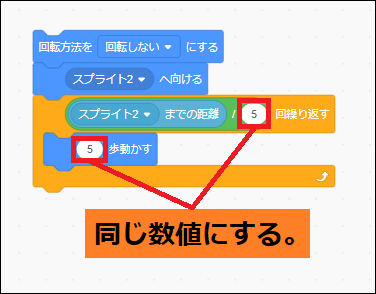
目的地の変更は「~へ向ける」「~までの距離」で、移動速度の変更は[赤枠内の数値]を変更して行います。
次回
今回は、「()秒で~に行く」の使用方法を解説しました。
「()秒で~に行く」は、座標を入力しなくても他の場所へ移動してくれるので便利ですが、「動作開始時の座標をもとに移動する」という特徴があるので、この特徴をどのように利用するかがポイントになります。
次回は、「次の背景にする」「背景の~」「コスチュームの~」の使用方法を解説します。